In Windows 10 , zal gebeuren Blauw scherm des doods (BSoD) Ook wel "blauw scherm", "stopfout" of gewoon ".Systeem crash- Na een fatale fout Het systeem kan het niet automatisch verwerken en repareren.
Meestal ziet u mogelijk een blauw scherm terwijl: Upgrade naar een nieuwe versie Vanaf Windows 10, tijdens het opstarten of plotseling tijdens het actieve gebruik van de computer, is het meest frustrerende dat het slechts een scherm is met een blauwe achtergrond en een droevig karaktergezicht zonder voldoende informatie om het probleem te kennen.
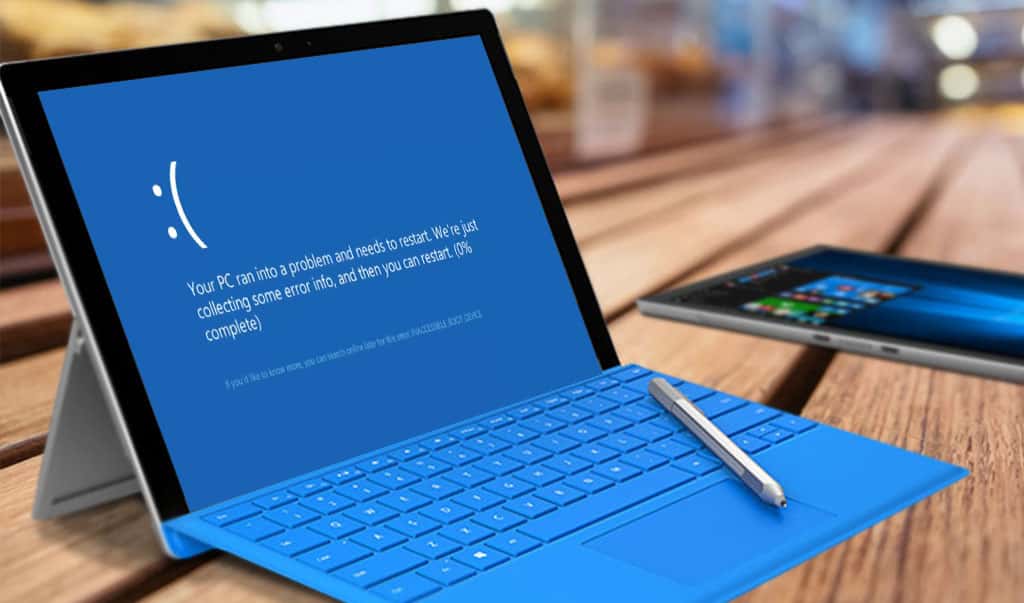
Het scherm geeft u een hintbericht, zoals "Uw pc heeft een probleem ondervonden en moet opnieuw worden opgestart. We verzamelen alleen wat informatie over de fout, dan zullen we opnieuw opstarten voor u.” of generieke stop-foutcodes (zoals: VIDEO_TDR_TIMEOUT_DETECTED, PAGE_FAULT_IN_NONPAGE_AREA, CRITICAL_PROCESS_DIED, SYSTEM_SERVICE_EXCEPTION of IRQL_NOT_LESS_OR_EQUAL) of een hexadecimaal symbool (zoals 0x000000D1 of 0x0000000A of 0x0000007B), maar voor de meeste gebruikers zijn het slechts hiërogliefen die niet kunnen worden geïnterpreteerd.
Hoewel stopfouten complex zijn, is het bijna altijd een probleem met de kwaliteit of functie-update, een defect stuurprogramma, incompatibele software of een hardware-gerelateerd probleem.
In deze Windows 10-handleiding zullen we de stappen en mogelijke oplossingen doorlopen om uw apparaat te repareren na de blue screen of death-fout.
Wat is het blauwe scherm?
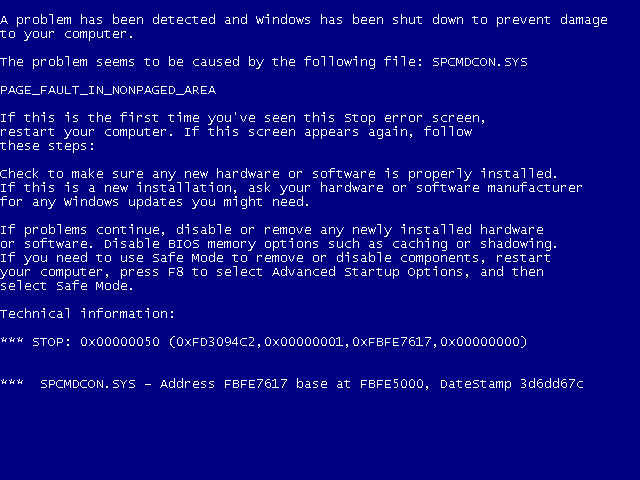
Als u het niet zeker weet, laten we eerst de belangrijke Windows-term doornemen.
Het blauwe scherm van de dood is technisch bekend als een stopfout of fatale systeemfout. Dit gebeurt wanneer het besturingssysteem crasht, wat betekent dat het een aantal problemen heeft ondervonden waardoor het niet veilig kon opstarten. Wanneer dit gebeurt, geeft Windows een blauw scherm weer met wat informatie over het probleem en vindt het herstartproces plaats.
Nieuwere versies van Windows zijn stabieler dan eerdere versies, dus hopelijk worden blauwe schermen niet zo vaak weergegeven. U moet ook weten dat een eenmalig blauw scherm niet per se een probleem hoeft te zijn. Soms maakt Windows je bang met een blauw scherm van de dood en werkt het dan prima na opnieuw opstarten.
Daarom moet u alleen ingaan op de volgende oplossingen voor blauwe schermfouten als u constant met het probleem met het blauwe scherm wordt geconfronteerd.
1. Let op de stopcode in het blauwe scherm
Het is moeilijk om te praten over het oplossen van blauwe schermfouten zonder de specifieke fout te kennen die u treft. Dus de beste plaats om te beginnen met het repareren van blauwe schermen, is door op het werkelijke probleem te wijzen.
In Windows 10 heeft het blauwe scherm van de dood een droevig gezicht, samen met een eenvoudige foutmelding. Daaronder ziet u een link naar: Microsoft-pagina voor probleemoplossing voor BSoD-fout. QR-code en stopcodeveld. Als je wilt, kun je de QR-code scannen met de camera van je telefoon om naar de Microsoft Support-pagina te gaan.
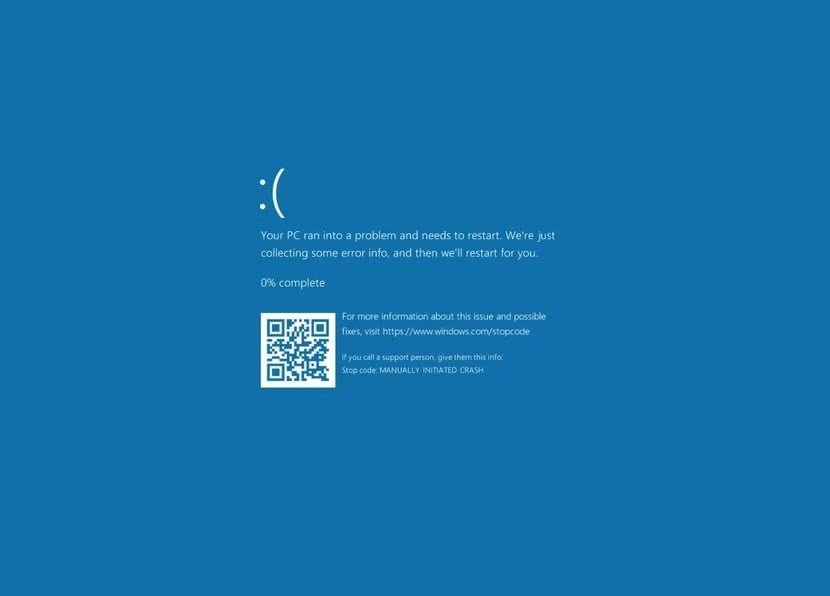
Het belangrijkste is om de stopcode op de pagina te noteren, die u zal helpen de bug te verfijnen en op te lossen.
2. Probeer de specifieke foutcode op te lossen
Nu u weet wat uw specifieke probleem is, kunt u doorgaan naar de juiste oplossingen voor blauw scherm. We hebben artikelen geschreven over enkele van deze oplossingen:
- Hoe de stopcode te herstellen Kritiek proces overleden
- blauw scherm fout oplossing System Service Exception
- Gids voor probleemoplossing Geheugen management
- stop fout herstellen Onverwachte winkeluitzondering in Windows
- Hoe fouten op te lossen? "Ontoegankelijk opstartapparaat"
Dit zijn niet de enige blauwe schermfouten die u ziet, maar het zijn enkele van de meest voorkomende. Als u uw exacte foutcode niet kunt bepalen of als de oplossingen in deze handleidingen uw problemen niet hebben opgelost, volgen hier enkele algemene oplossingen voor fouten met een blauw scherm.
3. Bekijk de recente wijzigingen in de computer
Meerdere keren zult u blauwe schermfouten zien nadat u een wijziging in uw systeem heeft aangebracht. Deze veranderingen kunnen problematische elementen introduceren in een verder stabiele omgeving. Het bepalen hiervan kan helpen bij het oplossen van problemen.
Als u bijvoorbeeld net een nieuwe printer hebt geïnstalleerd, kunt u proberen deze los te koppelen van de computer en te kijken of het blauwe scherm aanhoudt. Als u onlangs een Windows Update hebt uitgevoerd, gaat u naar Instellingen -> Update en beveiliging -> Windows Update en klik op Updategeschiedenis bekijken.
Klik op de volgende pagina met de lijst bovenaan op Updates verwijderen en verwijder de nieuwste update om te zien of dit het probleem oplost.
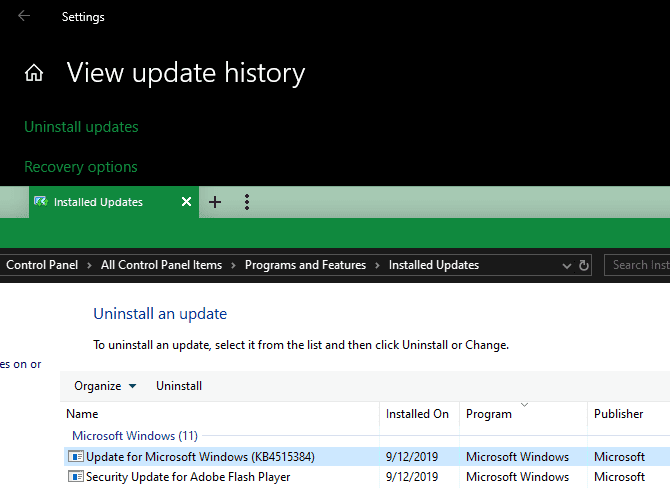
Hetzelfde geldt voor software. Als je blauwe schermen ziet verschijnen na het installeren van een nieuwe app, probeer die app dan te verwijderen.
4. Controleer op updates voor Windows en updates voor apps
Hoewel slechte updates problemen kunnen opleveren, brengen Microsoft en externe bedrijven vaak updates uit om dit soort problemen op te lossen. Ga naar Instellingen -> Update en beveiliging -> Windows Update En pas alle wachtende updates toe, voor het geval er een oplossing bestaat.
Het is ook belangrijk om uw stuurprogramma's te controleren, omdat deze de oorzaak kunnen zijn van blauwe schermen. Klik op Win + X (Of klik met de rechtermuisknop op de Start-knop) om het Power User-menu te openen. Kiezen "Apparaat beheerderOm dit hulpprogramma te openen.
Controleer hier of er gele driehoekige pictogrammen zijn die wijzen op een probleem met de definities. U moet alle hardware die hiermee wordt weergegeven nogmaals controleren, omdat u mogelijk het stuurprogramma opnieuw moet installeren of de hardware moet verwijderen. U kunt met de rechtermuisknop op een item klikken en Stuurprogrammasoftware bijwerken kiezen om te controleren op updates, maar dit is niet altijd betrouwbaar.
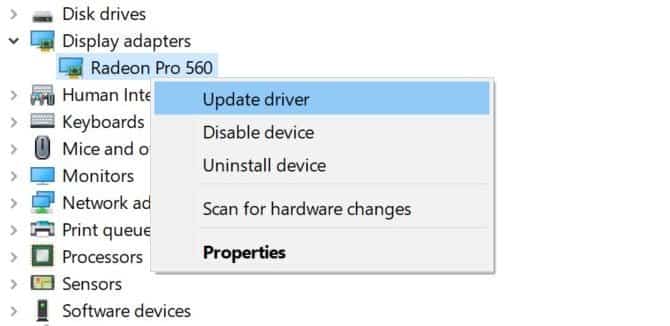
In plaats daarvan zou je een bezoek moeten brengen aan Website van de fabrikant voor uw computer en download daar de nieuwste stuurprogramma's. Volg onze gids Om Windows-stuurprogramma's bij te werken voor hulp.
5. Voer Systeemherstel uit
laat je Systeemherstelfunctie in Windows Breng het systeem terug naar de vorige staat. Het is een handige tool voor het oplossen van problemen die gemakkelijk te gebruiken is en u laat weten of uw probleem softwarematig is of niet.
Type na een training In het Start-menu en open Enter Herstelconfiguratiescherm dat verschijnt. Klik hier op Systeemherstel openen om de tool te starten. Nadat u eenmaal op Volgende hebt geklikt, krijgt u een lijst met herstelpunten te zien waar u naar terug kunt gaan. Selecteer er een en tik vervolgens op Scan de getroffen software als je wilt Ontdek welk programma zal veranderen.
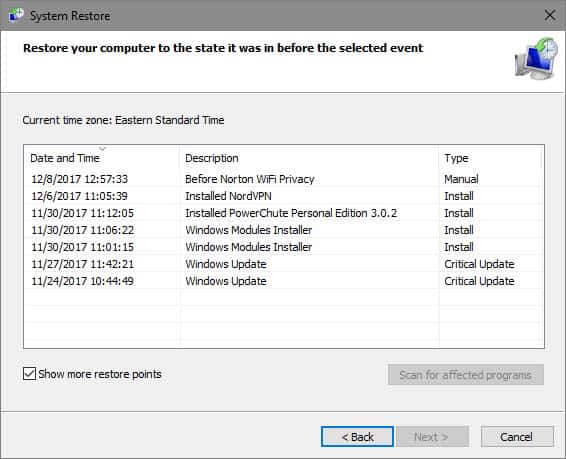
Heeft geen invloed op Voer Systeemherstel uit op uw bestanden , maar het verwijdert alle stuurprogramma's of software die u hebt geïnstalleerd sinds het herstelpunt is gemaakt. Bovendien zal het alles wat u sinds die tijd hebt verwijderd opnieuw installeren.
U moet bevestigen om uw systeem te herstellen, waarna u het proces kunt starten. Dit duurt een paar minuten, daarna is uw systeem weer zoals het destijds was. Als u hierna geen blauwe schermen krijgt, is het mogelijk dat uw probleem softwaregerelateerd is.
6. Scannen op malware

kan veroorzaken Malware corrumpeert Windows-systeembestanden Het leidt tot een blauw scherm. U moet zich laten testen op infectie om zoiets uit te sluiten.
We raden de gratis versie van . aan Malwarebytes om de scan uit te voeren. Dit zal allerlei malafide programma's voor je zoeken en verwijderen. Als er iets wordt gevonden, start u na het opschonen opnieuw op en kijkt u of de blauwe schermfouten verdwijnen.
7. Test uw computers
Als u niet weet waarom u het blauwe scherm van de dood krijgt, moet u de hardware van uw computer controleren. Soms kan een defect RAM-geheugen of iets dergelijks een blauw scherm veroorzaken.
We hebben laten zien hoe: Test je pc Voor hardwarefout eerder. gebruik dit Hulpmiddelen om uw systeem te testen En je kunt plannen om iets verkeerds te vervangen.
8. Voer SFC-scan uit
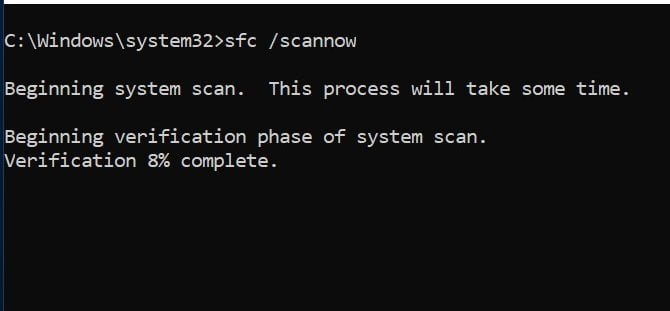
Inclusief Windows Een opdrachtregelprogramma genaamd SFC (Systeembestandscontrole). Als u het uitvoert, zoekt u naar beschadigde Windows-systeembestanden en probeert u deze te repareren. Als u dit doet, kan het probleem met het blauwe scherm worden opgelost.
Druk nogmaals op Win + X (of klik met de rechtermuisknop op de Start-knop) om het snelmenu van de hoofdgebruiker te openen. Kies Opdrachtprompt (beheerder) of Windows PowerShell (beheerder) en typ het volgende:
sfc /scannow
Geef dit proces wat tijd om te lopen, en u zult na een lange tijd resultaten zien.
9. Start op in veilige modus
Afhankelijk van de ernst van uw probleem, kunt u mogelijk alle bovenstaande stappen voor probleemoplossing uitvoeren terwijl u normaal in Windows werkt. Als u echter een groot probleem heeft, kunnen blauwe schermfouten ervoor zorgen dat u niet normaal kunt werken. In dit geval moet u: Start op in veilige modus.
In de veilige modus kunt u: Het laadt een standaard Windows-configuratie met alleen de benodigdheden die het nodig heeft om te draaien. Dit voorkomt dat toepassingen van derden de normale werking ervan verstoren. Als u in de veilige modus kunt werken zonder een blauw scherm te krijgen, ligt het probleem bij een geïnstalleerde app of service.
terwijl je binnen bent Veilige modus U kunt een malwarescan uitvoeren, Systeemherstel gebruiken en problemen oplossen zoals we hierboven hebben besproken.
10. Gebruik geavanceerde tools
Voor diepere probleemoplossing kunt u hulpprogramma's gebruiken waarmee Windows u na een crash informatie geeft die gemakkelijker te begrijpen is. Deze zijn meestal alleen voor gevorderde gebruikers.
Volg onze instructies voor het oplossen van blauwe schermfouten met WinDbg en BlueScreenView Om u te helpen een paar van deze tools te gebruiken.
11. Installeer Windows opnieuw
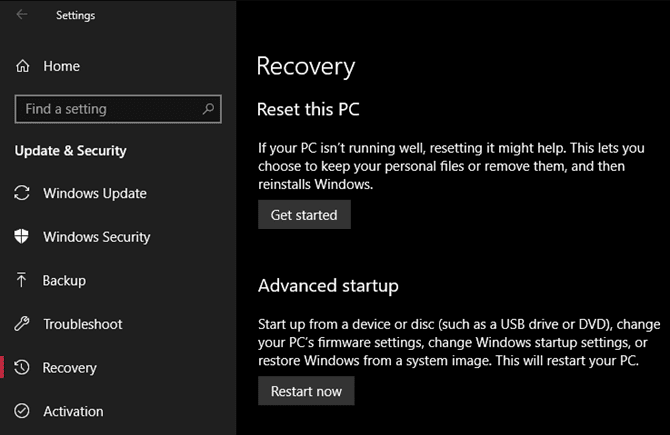
Als al het andere faalt, moet u Windows opnieuw op uw computer installeren. Op dit moment hebt u problemen met stuurprogramma's, hardware en malware uitgesloten, dus er moeten enkele diepe onderliggende problemen op uw systeem zijn.
Volg onze gids over Windows 10 opnieuw instellen Om erachter te komen hoe je dat het beste kunt doen.
Nu weet je wat je moet doen als er een blauw scherm verschijnt
Fouten op een blauw scherm zijn frustrerend om mee om te gaan, vooral omdat ze kunnen voorkomen dat u ze op de juiste manier oplost. Maar nadat u dit hebt gelezen, weet u wat de blauwe schermfout is en hoe u deze kunt oplossen.
Voor de toekomst moet u de tekens leren herkennen die u helpen dat te weten Je apparaat staat op het punt te crashen U kunt dus vooraf actie ondernemen.







